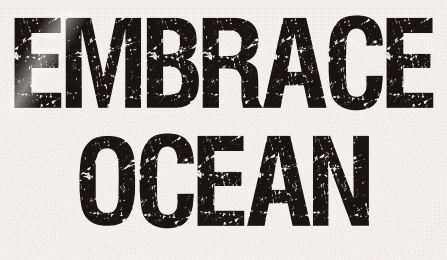 |

Deze tutorial is auteursrechtelijk beschermd door Jardin de Felinec31, alle rechten voorbehouden.
Elke verspreiding, zonder voorafgaande schriftelijke toestemming is geheel verboden.
Elke gelijkenis met een andere tutorial is puur toeval.
Deze les is geschreven in PaintShop Pro 2019 op 27-07-2022.
Ik heb de persoonlijke toestemming van Carine om haar lessen te vertalen uit het Frans.
Wil je deze vertaling linken, dan moet je Carine daarvoor persoonlijk toestemming om vragen !!!
Ik ben alleen maar de vertaler, de auteursrechten liggen volledig bij Carine.
Merci beaucoup Carine que je pouvez traduire vos tutorièls en Néerlandais
Claudia.
Materialen :
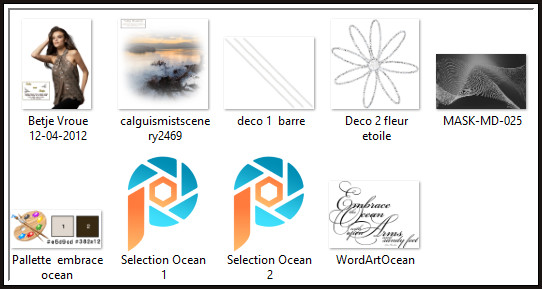
Het Masker "MASK-MD-025" wordt geopend in PSP.
Steek de Selecties "Selection Ocean 1 en 2" in de juiste map van jouw PSP versie : Corel_12/Selecties.
Filters :
Mehdi - Sorting Tiles.
Simple - Blintz.
AP 01 [Innovations] - Lines - SilverLining.
Filters Unlimited 2.0.
Paper Textures - Canvas, Fine ***
Special Effects 1 - Aged Film ***
***Importeer de filters Paper Textures en Special Effects in het filter "Filters Unlimited 2.0"***
Kleurenpallet :

1ste kleur = #E5D9CD
2de kleur = #382A12
3de kleur = #FFFFFF
Wanneer je met eigen kleuren werkt speel dan met de mengmodus en/of dekking naar eigen inzicht.
Klik op onderstaande banner om naar de originele les te gaan :
![]()
1.
Open een Nieuwe afbeelding van 900 x 600 px, transparant.
![]()
2.
Ga naar het Kleurenpallet en zet de Voorgrondkleur op de 1ste kleur en de Achtergrondkleur op de 2de kleur.
Klik met de muis in de Voorgrondkleur en daarna op het tabblad "Verloop".
Maak een Verloop met deze instellingen :
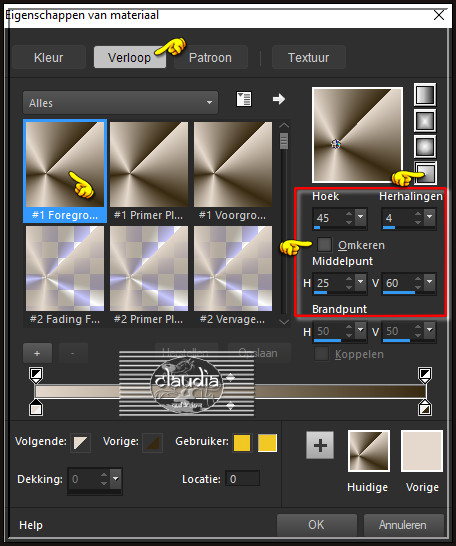
![]()
3.
Ga terug naar de afbeelding en vul deze met het Verloop.
![]()
4.
Lagen - Dupliceren.
Afbeelding - Spiegelen - Horizontaal spiegelen.
Afbeelding - Spiegelen - Verticaal spiegelen (= Omdraaien).
![]()
5.
Lagen - Eigenschappen : zet de Dekking van deze laag op 50%.
![]()
6.
Lagen - Samenvoegen - Omlaag samenvoegen.
![]()
7.
Aanpassen - Vervagen - Gaussiaanse vervaging : Bereik = 30.
![]()
8.
Effecten - Insteekfilters - Mehdi - Sorting Tiles :
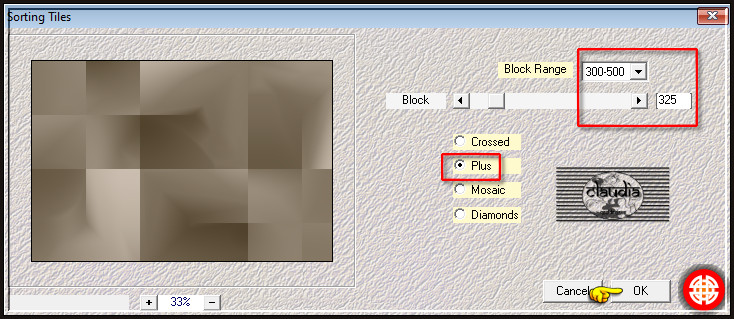
![]()
9.
Lagen - Dupliceren.
![]()
10.
Effecten - Insteekfilters - Simple - Blintz.
![]()
11.
Lagen - Dupliceren.
![]()
12.
Afbeelding - Spiegelen - Verticaal spiegelen (= Omdraaien).
![]()
13.
Lagen - Samenvoegen - Omlaag samenvoegen.
![]()
14.
Lagen - Eigenschappen : zet de Mengmodus van deze laag op Luminantie.
![]()
15.
Lagen - Samenvoegen - Omlaag samenvoegen.
![]()
16.
Selecties - Selectie laden/opslaan - Selectie laden vanaf schijf : Selection Ocean 1
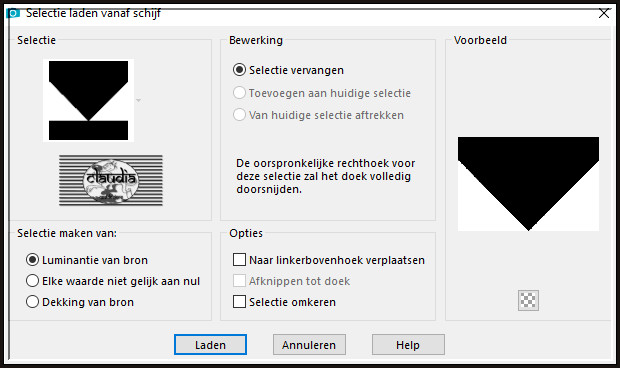
Selecties - Laag maken van selectie.
![]()
17.
Effecten - Insteekfilters - AP 01 [Innovations] - Lines - SilverLining :
![Effecten - Insteekfilters - AP 01 [Innovations] - Lines - SilverLining](../../images/Vertaalde_Lessen/Jardin-de-Felinec31/Embrace-Ocean/Plaatje4.jpg)
![]()
18.
Lagen - Eigenschappen : zet de Mengmodus van deze laag op Zacht lichten de Dekking op 80%.
![]()
19.
Effecten - 3D-Effecten - Slagschaduw :
Verticaal = 0
Horizontaal = 0
Dekking = 60
Vervaging = 30
Kleur = Zwart (#000000)
Selecties - Niets selecteren.
![]()
20.
Lagen - Dupliceren.
![]()
21.
Afbeelding - Spiegelen - Verticaal spiegelen (= Omdraaien).
![]()
22.
Lagen - Samenvoegen - Omlaag samenvoegen.
![]()
23.
Lagen - Eigenschappen : zet de Mengmodus van deze laag op Zacht licht en de Dekking op 80%.
![]()
24.
Selecties - Selectie laden/opslaan - Selectie laden vanaf schijf : Selection Ocean 2
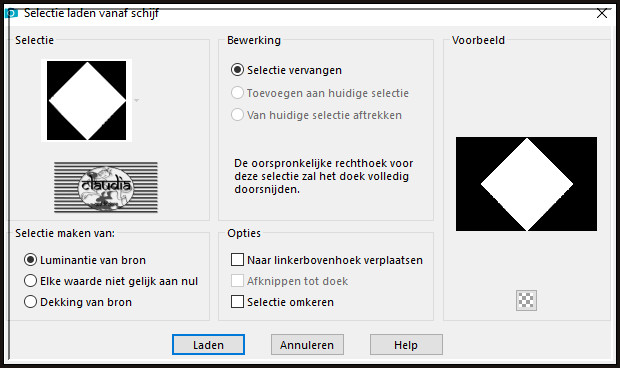
![]()
25.
Open uit de materialen de misted tube "calguismistscenery2469".
Verwijder het watermerk.
![]()
26.
Bewerken - Kopiëren.
Ga terug naar je werkje.
Bewerken - Plakken als nieuwe laag.
![]()
27.
Afbeelding - Formaat wijzigen : 90%, formaat van alle lagen wijzigen niet aangevinkt.
Als je een eigen tube gebruikt, kijk dan even wat het juiste formaat is om te wijzigen.
Aanpassen - Scherpte - Verscherpen.
![]()
28.
Selecties - Omkeren.
![]()
29.
Druk 1 x op de Delete toets op het toetsenbord.
![]()
30.
Selecties - Omkeren.
![]()
31.
Selecties - Wijzigen - Selectieranden selecteren :
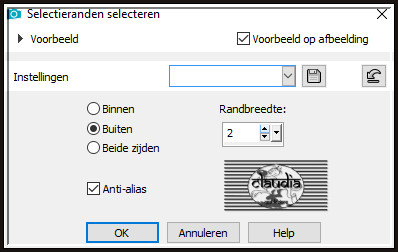
![]()
32.
Lagen - Nieuwe rasterlaag.
![]()
33.
Vul de selectie met de 1ste kleur.
Selecties - Niets selecteren.
![]()
34.
Lagen - Samenvoegen - Omlaag samenvoegen.
![]()
35.
Effecten - 3D-Effecten - Slagschaduw :
Verticaal = 0
Horizontaal = 0
Dekking = 50
Vervaging = 20
Kleur = Zwart (#000000)
![]()
36.
Activeer de onderste laag in het Lagenpallet (= Raster 1).
![]()
37.
Lagen - Nieuwe rasterlaag.
![]()
38.
Vul deze laag met de 1ste kleur.
![]()
39.
Open uit de materialen het Masker "MASK-MD-025" en minimaliseer het.
Ga terug naar je werkje.
![]()
40.
Lagen - Nieuwe maskerlaag - Uit afbeelding :
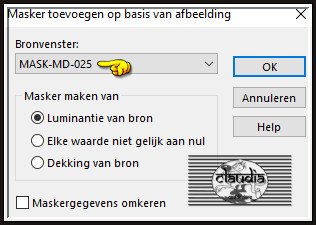
![]()
41.
Lagen - Samenvoegen - Groep samenvoegen.
![]()
42.
Lagen - Eigenschappen : zet de Dekking van deze laag op 40%.
![]()
43.
Aanpassen - Scherpte - Verscherpen.
![]()
44.
Activeer de bovenste laag in het Lagenpallet (= Raster 2).
![]()
45.
Open uit de materialen het element "deco 1 barre".
![]()
46.
Bewerken - Kopiëren.
Ga terug naar je werkje.
Bewerken - Plakken als nieuwe laag.
![]()
47.
Druk op de K toets op het toetsenbord om het raster te activeren en voer deze getallen in :
Positie X = 511,00 / Positie Y = 25,00

Druk op de M toets om het raster te deactiveren.
![]()
48.
Of plaats het element zoals op het voorbeeld :
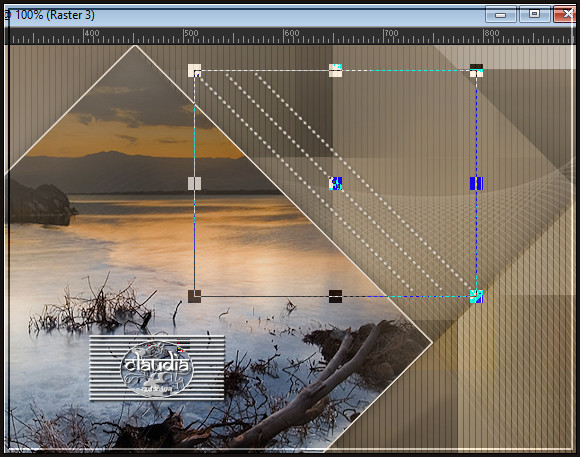
![]()
49.
Lagen - Dupliceren.
![]()
50.
Afbeelding - Spiegelen - Horizontaal spiegelen.
![]()
51.
Lagen - Samenvoegen - Omlaag samenvoegen.
![]()
52.
Lagen - Dupliceren.
![]()
53.
Afbeelding - Spiegelen - Verticaal spiegelen (= Omdraaien).
![]()
54.
Lagen - Samenvoegen - Omlaag samenvoegen.
![]()
55.
Effecten - 3D-Effecten - Slagschaduw :
Verticaal = 1
Horizontaal = 1
Dekking = 60
Vervaging = 10
Kleur = Zwart (#000000)
![]()
56.
Aanpassen - Scherpte - Verscherpen.
![]()
57.
Open uit de materialen het element "Deco 2 fleur etoile".
![]()
58.
Bewerken - Kopiëren.
Ga terug naar je werkje.
Bewerken - Plakken als nieuwe laag.
![]()
59.
Afbeelding - Formaat wijzigen : 45%, formaat van alle lagen wijzigen niet aangevinkt.
Aanpassen - Scherpte - Verscherpen.
![]()
60.
Druk op de K toets op het toetsenbord om het raster te activeren en voer deze getallen in :
Positie X = 3,00 / Positie Y = 229,00
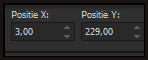
Druk op de M toets om het raster te deactiveren.
![]()
61.
Of plaats het element zoals op het voorbeeld :
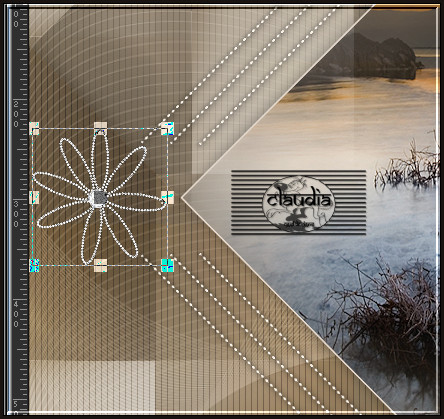
![]()
62.
Effecten - 3D-Effecten - Slagschaduw :
Verticaal = 1
Horizontaal = 1
Dekking = 40
Vervaging = 10
Kleur = Zwart (#000000)
![]()
63.
Lagen - Dupliceren.
![]()
64.
Afbeelding - Spiegelen - Horizontaal spiegelen.
![]()
65.
Afbeelding - Randen toevoegen : 1 px met de 2de kleur, Symmetrisch aangevinkt.
![]()
66.
Afbeelding - Randen toevoegen : 5 px met de 3de kleur, Symmetrisch aangevinkt.
![]()
67.
Activeer de Toverstaf, Doezelen en Tolerantie op 0.
![]()
68.
Ga terug naar je werkje.
![]()
69.
Selecteer de rand van 5 px.
![]()
70.
Ga naar het Kleurenpallet en zet de Voorgrondkleur op de 1ste kleur en de Achtergrondkleur op de 2de kleur.
Klik met de muis in de Voorgrondkleur en daarna op het tabblad "Verloop".
Maak een Verloop met deze instellingen :
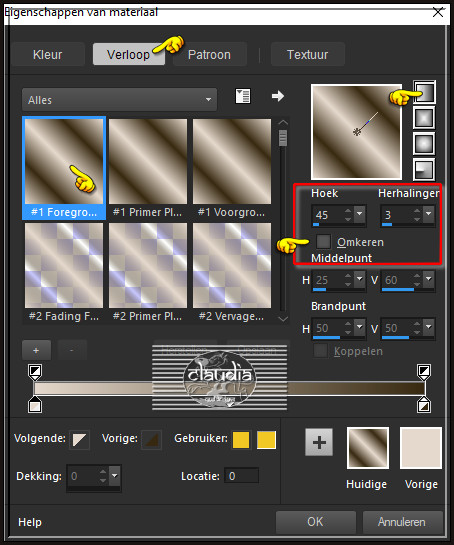
![]()
71.
Ga terug naar je werkje en vul de selectie met dit nieuwe Verloop.
![]()
72.
Effecten - Insteekfilters - <I.C.NET Software> - Filters Unlimited 2.0 - Paper Textures - Canvas, Fine :
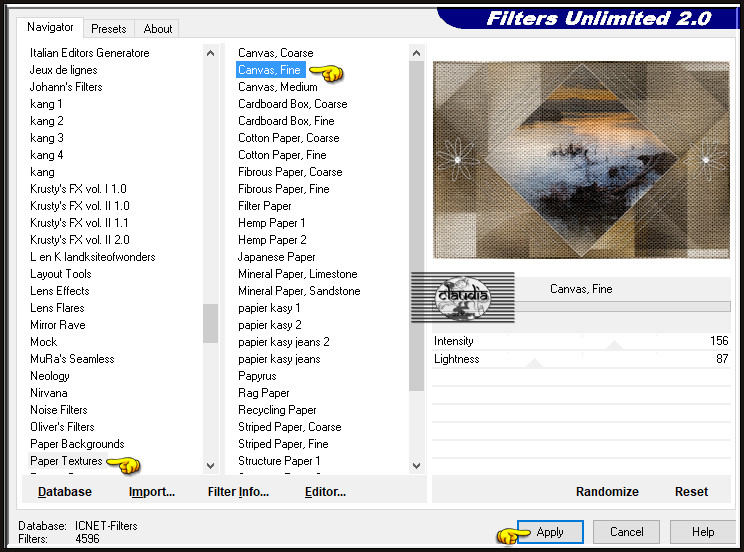
![]()
73.
Effecten - Randeffecten - Accentueren.
![]()
74.
Selecties - Niets selecteren.
![]()
75.
Afbeelding - Randen toevoegen : 35 px met de 3de kleur, Symmetrisch aangevinkt.
![]()
76.
Activeer de Toverstaf en selecteer de rand van 35 px.
![]()
77.
Vul de selectie met het Verloop.
![]()
78.
Effecten - Insteekfilters - <I.C.NET Software> - Filters Unlimited 2.0 - Paper Textures - Canvas, Fine : de instellingen staan goed.
![]()
79.
Selecties - Laag maken van selectie.
![]()
80.
Effecten - Insteekfilters - <I.C.NET Software> - Filters Unlimited 2.0 - Special Effects 1 - Aged Film :
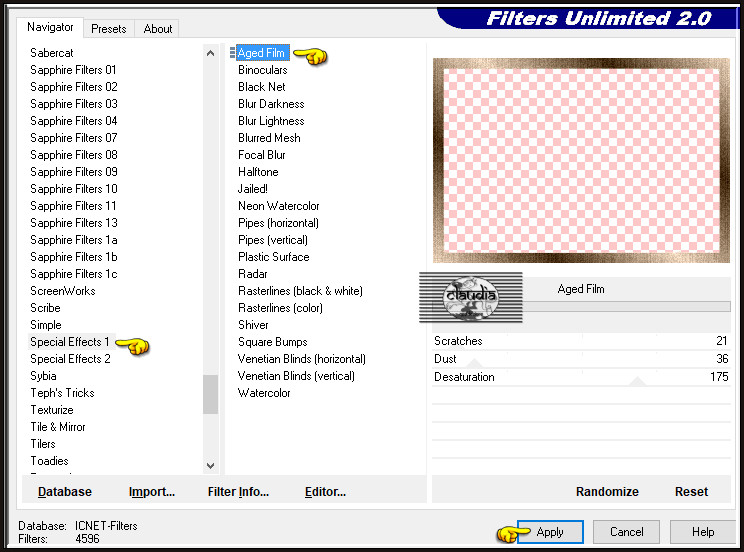
![]()
81.
Lagen - Eigenschappen : zet de Mengmodus van deze laag op Luminantie (oud).
![]()
82.
Aanpassen - Scherpte - Verscherpen.
![]()
83.
Selecties - Omkeren.
![]()
84.
Effecten - 3D-Effecten - Slagschaduw :
Verticaal = 0
Horizontaal = 0
Dekking = 60
Vervaging = 40
Kleur = Zwart (#000000)
![]()
85.
Lagen - Samenvoegen - Omlaag samenvoegen.
![]()
86.
Selecties - Niets selecteren.
![]()
87.
Open uit de materialen de tube "Betje Vroue 12-04-2012".
Vrewijder het watermerk.
![]()
88.
Bewerken - Kopiëren.
Ga terug naar je werkje.
Bewerken - Plakken als nieuwe laag.
![]()
89.
Afbeelding - Formaat wijzigen : 110%, formaat van alle lagen wijzigen niet aangevinkt.
Aanpassen - Scherpte - Verscherpen.
![]()
90.
Plaats de tube naar rechts op je werkje of naar eigen inzicht :
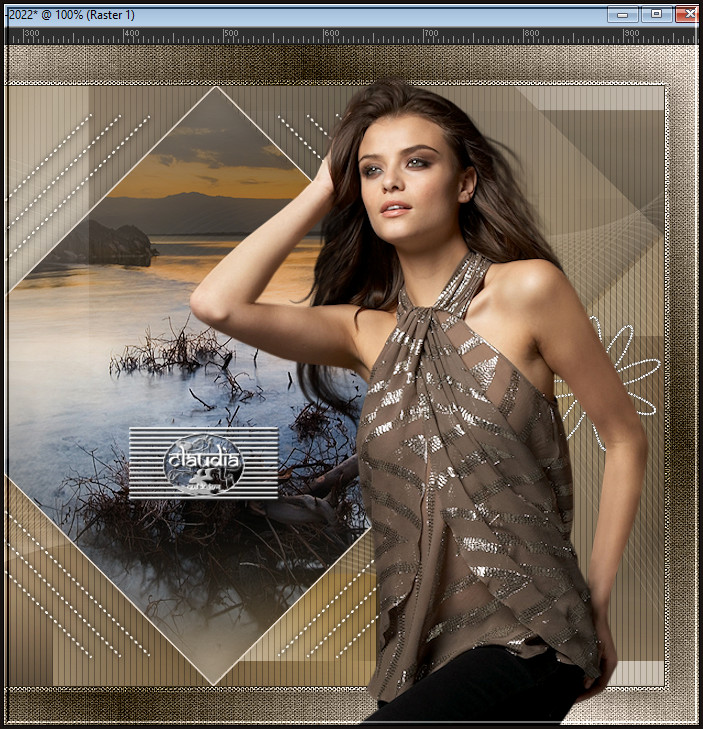
![]()
91.
Effecten - 3D-Effecten - Slagschaduw :
Verticaal = 0
Horizontaal = 2
Dekking = 60
Vervaging = 35
Kleur = Zwart (#000000)
![]()
92.
Open uit de materialen het WordArt "WordArtOcean".
![]()
93.
Bewerken - Kopiëren.
Ga terug naar je werkje.
Bewerken - Plakken als nieuwe laag.
![]()
94.
Druk op de K toets op het toetsenbord om het raster te activeren en voer deze getallen in :
Positie X = 152,00 / Positie Y = 127,00
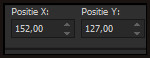
Druk op de M toets om het raster te deactiveren.
![]()
95.
Of plaats de tekst zoals op het voorbeeld :
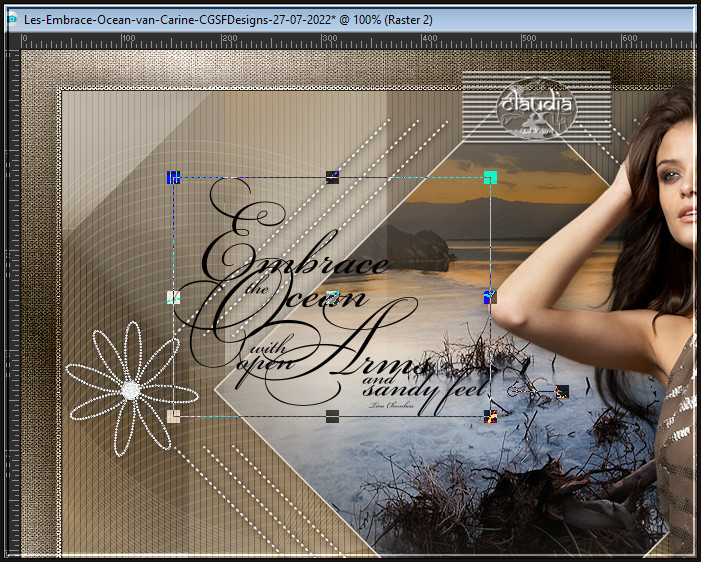
![]()
96.
Lagen - Eigenschappen : zet de Mengmodus van deze laag op Overlay.
![]()
97.
Lagen - Dupliceren.
![]()
98.
Afbeelding - Randen toevoegen : 1 px met de 2de kleur, Symmetrisch aangevinkt.
![]()
99.
Afbeelding - Randen toevoegen : 5 px met de 3de kleur, Symmetrisch aangevinkt.
![]()
100.
Activeer de Toverstaf en selecteer de rand van 5 px.
![]()
101.
Vul de selectie met het Verloop.
![]()
102.
Effecten - Insteekfilters - <I.C.NET Software> - Filters Unlimited 2.0 - Paper Textures - Canvas, Fine : de instellingen staan goed.
![]()
103.
Effecten - Randeffecten - Accentueren.
![]()
104.
Selecties - Niets selecteren.
![]()
105.
Lagen - Nieuwe rasterlaag.
Plaats hierop jouw watermerk.
![]()
106.
Lagen - Samenvoegen - Alle lagen samenvoegen.
Afbeelding - Formaat wijzigen : 900 px, breedte, formaat van alle lagen wijzigen aangevinkt.
Aanpassen - Scherpte - Verscherpen.
Sla je werkje op als JPEG-formaat en daarmee ben je aan het einde gekomen van deze mooie les van Carine.
© Claudia - Juli 2022.






